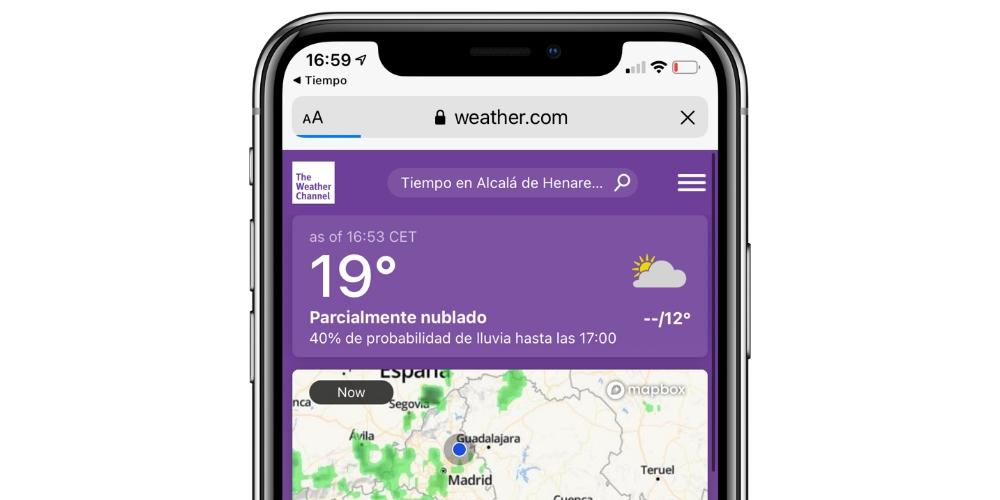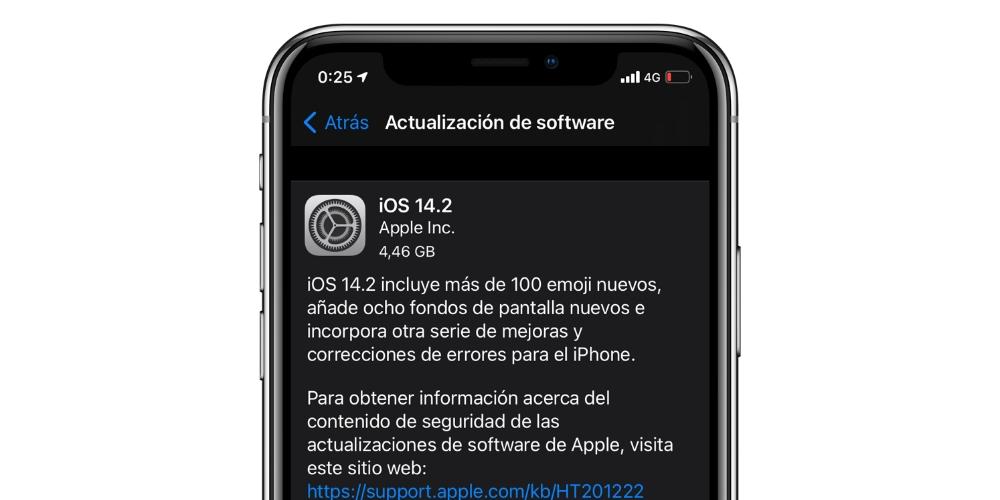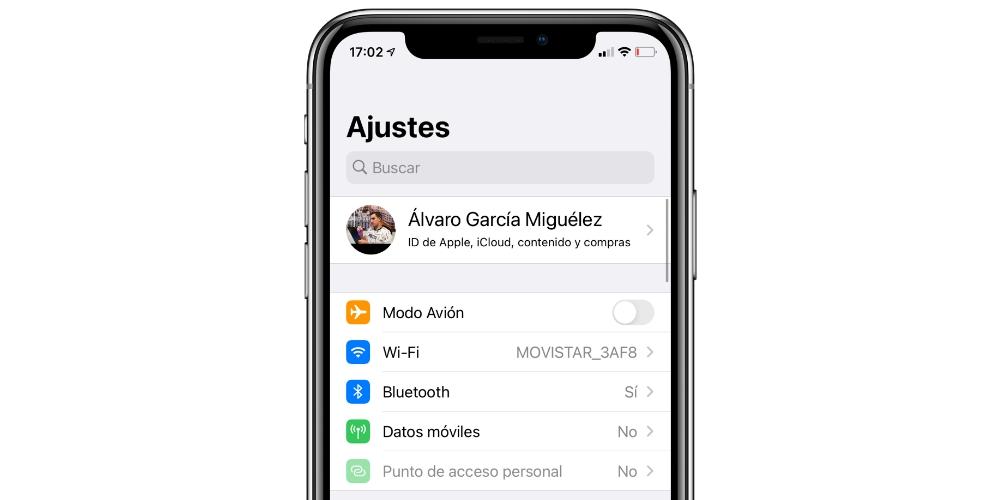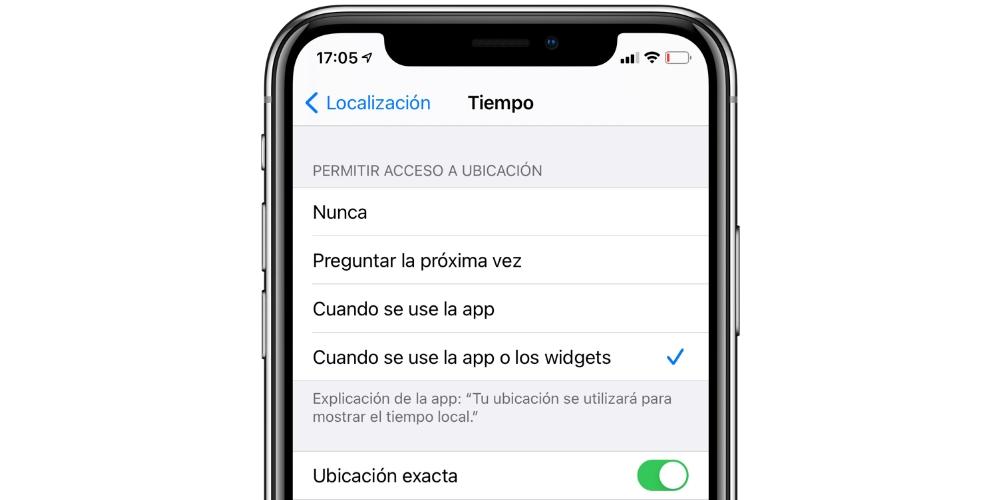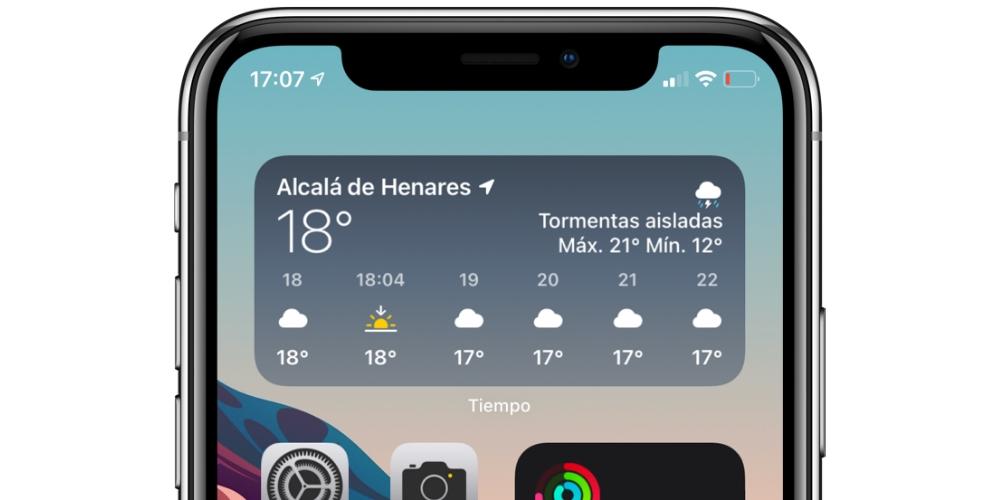- Виджет Погода не работает после обновления iOS 11/iOS 12 на айфоне
- Почему не работает виджет Погоды после обновления iOS 11
- Как настроить виджет Погоды на iOS 11
- Как вернуть виджет «Погода» после обновления на iOS 8.1, 8.2 или 8.3
- 1. Включите геолокацию
- 2. Добавьте виджет в центр уведомлений
- 3. Запустите приложение «Погода»
- Виджет погоды не работает в iOS 14 на iPhone? Как это исправить
- 1. Обеспечьте доступ к местоположению
- 2. Проверьте подключение к Интернету.
- 4. Удалите сохраненное местоположение.
- 5. Включите фоновое обновление приложения «Погода».
- 6. Удалите и снова установите приложение «Погода».
- 7. Обновите iOS до последней версии.
- 8. Сбросить данные о местоположении и конфиденциальности
- 9. Сбросить все настройки
- Проблемы с приложением Погода на iPhone: как их решить
- Источники, из которых поступают данные о погоде
- Перезагрузите iPhone перед проблемами
- Проверьте, установлена ли у вас последняя версия iOS
- Сбои подключения к Интернету
- Проблемы с местоположением
- Глюки виджета погоды
Виджет Погода не работает после обновления iOS 11/iOS 12 на айфоне
Владельцы iPhone и iPad активно устанавливают новое программное обеспечение iOS 11. В ходе тестирования мобильной прошивки со временем они находят различные баги и недочеты. Так, одна из популярных ошибок, с которой столкнулись пользователи i-устройств – « не работает виджет Погода после обновления iOS 11 на айфоне». У каждого данная проблема может проявляться по-разному. Ниже описаны возможные варианты данной ошибки и пути ее решения.
Почему не работает виджет Погоды после обновления iOS 11
Итак, многие пользователи активно пишут на тематических форумах, что заметили после обновления на iOS 11, что виджет Погоды перестал работать. Одни владельцы айфонов рассказывают, что система не может определить координаты местонахождения и постоянно висит. Другие сообщают, что погода просто не отображается среди остальных виджетов. Одним словом, существует проблема с работой этого виджета, и причиной этому стало явно обновление на новую платформу iOS 11. Как исправить данный баг?
Как настроить виджет Погоды на iOS 11
Если после обновления iOS 11 на айфоне не работает виджет Погода, можно попробовать настроить его заново. Для этого необходимо сделать следующее:
1. Для начала можно попробовать отключить и заново включить виджет. С главного экрана сделайте свайп слева направо, промотайте вниз, нажмите на кнопку «Изменить». В списке виджетов найдите «Погода», отключите, затем повторите данный действия и включите его.
2. Второй вариант – попробовать сменить город. Это вы можете сделать через приложение «Погода», либо нажав на сам виджет.
3. Третий вариант – попробовать отключить и заново включить геолокацию. Сделать это можно через Настройки – Конфиденциальность – Службы геолокации. Здесь поставьте галочку напротив «Всегда».
Если все описанные выще действия не исправили ошибку, и виджет Погода не работает на iOS 11 по-прежнему, тогда можно воспользоваться утилитой Tenorshare ReiBoot, которая решает большинство проблем на iOS-платформе с помощью входа и выхода в режим восстановления.
1. Скачайте программу Tenorshare ReiBoot с официального сайта, установите ее на ваш компьютер и запустите.
2. Далее подключите ваш iPhone, на котором не работает виджет Погода после обновления iOS 11, к компьютеру с помощтю USB провода. Программа распознает ваше устройство.
3. Нажмите на активную кнопку «Войти в режим восстановления». Программа автоматически введет ваш iPhone в режим восстановления. На его экране вы увидите логотип iTunes и шнур USB.
4. Когда кнопка «Выйти из режима восстановления» станет активной, нажмите на нее. Программа выполнит перезагрузку вашего iPhone. После перезагрузки устройство будет готово работать, все данные на нем останутся. Проверьте и заново настройте при необходимости виджет Погода.
Скачать программу Tenorshare ReiBoot можно бесплатно. Утилита работает на Windows и Mac. С помощью входа и выхода из режима восстановления вы можете решить самые распространенные системные ошибки на iOS-платформе.
Если ваш айфон завис при звонке, или сбросить пароль айфона, завис в режиме восстановления, завис в режиме DFU, завис при обновлении ios 11, Tenorshare ReiBoot pro может исправить все эти проблемы.

Обновление 2019-07-25 / Обновление для Проблемы и Решения с iOS 11
Источник
Как вернуть виджет «Погода» после обновления на iOS 8.1, 8.2 или 8.3

1. Включите геолокацию
Одна из причин, почему погода может не отображаться в центре уведомлений — отключенная геолокация для приложения «Погода».
Откройте Настройки->Конфиденциальность->Службы геолокации и включите «Службы геолокации», ниже найдите пункт «Погода» и выберите там «Всегда.
2. Добавьте виджет в центр уведомлений
Убедитесь, что в центре уведомлений виджет «Обзор на сегодня» включен. Включить его можно нажав кнопку «Изменить» в самом низу центра уведомлений iOS 8.1.
3. Запустите приложение «Погода»
Последним пунктом запустите приложение «Погода». Сделать это проще всего при помощи поиска по устройству (движение пальцем вниз на рабочем столе), введа в строку поиска слово «Погода». После определения ваших координат и отображения погоды в приложении, она будет доступна в центре уведомления как и раньше.
Если погода в центре уведомлений все еще не появилась, перезагрузите устройство, и она точно появится.
Источник
Виджет погоды не работает в iOS 14 на iPhone? Как это исправить

- Обеспечьте доступ к местоположению
- Проверьте подключение к Интернету
- Вручную выберите местоположение в виджете погоды
- Удалить сохраненное местоположение
- Включите обновление приложения в фоновом режиме для приложения «Погода»
- Удалите и переустановите приложение Погода
- Обновите до последней версии iOS
- Сбросить данные о местоположении и конфиденциальности
- Сбросить все настройки
1. Обеспечьте доступ к местоположению
Первый шаг — убедиться, что приложение iPhone Weather имеет доступ к вашему местоположению. Чтобы проверить это:
- Откройте приложение «Настройки», прокрутите вниз и нажмите «Конфиденциальность».
- Нажмите на Службы геолокации.
- Во-первых, убедитесь, что включен переключатель служб определения местоположения.
- Затем прокрутите вниз и нажмите Погода.
- Нажмите во время использования приложения или виджетов. Вы также можете включить переключатель «Точное местоположение».
2. Проверьте подключение к Интернету.
Само собой разумеется, что для обновления информации о погоде ваш iPhone должен иметь работающее подключение к Интернету. Давайте выполним быструю проверку, чтобы убедиться, что с этим все в порядке.
- Откройте приложение «Настройки» и нажмите Wi-Fi. Убедитесь, что вы подключены к сети.
Или нажмите «Сотовая связь» и убедитесь, что она включена. Далее прокрутите вниз и убедитесь, что в разделе СОТОВЫЕ ДАННЫЕ переключатель погоды зеленый.
- Теперь откройте Safari и попробуйте посетить сайт. Если он загружается, все в порядке. У приложения погоды и виджета не должно возникнуть проблем с получением свежих данных.
Примечание. Если вы используете VPN, отключите его.
Я обнаружил этот трюк, просматривая официальный сайт Apple. форум разработчиков.
- На главном экране iOS 14 нажмите и удерживайте виджет погоды. Нажмите на Edit Widget.
- Нажмите на Местоположение.
- Вместо «Мое местоположение» введите вручную и выберите желаемое местоположение, например Нью-Дели.
Примечание. После выпуска одного или двух дополнительных обновлений iOS 14 Apple позаботится об этом, и вы снова сможете переключиться на «Мое местоположение».
4. Удалите сохраненное местоположение.
- Откройте приложение Погода и в правом нижнем углу нажмите на значок стека.
- Ниже «Мое местоположение» вы увидите сохраненные местоположения. Проведите справа налево по одному и коснитесь «Удалить». Повторите это для всех сохраненных записей.
- Перезагрузите iPhone, и виджет погоды теперь должен работать правильно.
- Вы также можете продолжить и повторно сохранить желаемые места. Для этого выполните первый шаг, а затем нажмите значок поиска. Введите название города, нажмите на предложение и, наконец, нажмите «Добавить».
5. Включите фоновое обновление приложения «Погода».
Фоновое обновление позволяет приложению получать новые данные в фоновом режиме. Поскольку вы столкнулись с трудностями при использовании виджета Погода, давайте убедимся, что здесь все правильно.
- Откройте приложение «Настройки» и нажмите «Общие».
- Нажмите на «Обновление фонового приложения».
- На следующем экране убедитесь, что он включен. Кроме того, прокрутите вниз и убедитесь, что переключатель Погода включен.
6. Удалите и снова установите приложение «Погода».
Хотя Погода — это встроенное приложение Apple, вы можете удалить его и переустановить, чтобы исправить ситуацию. Вот как.
- На главном экране или в библиотеке приложений нажмите и удерживайте значок погоды. Нажмите на Удалить приложение → Удалить приложение → Удалить. Кроме того, длительное нажатие и более длительное нажатие приводит к переходу в режим покачивания. Вы можете нажать на кнопку «минус» и продолжить.
- Перезагрузите ваш iPhone.
- Откройте App Store и нажмите «Поиск». Тип Погода и нажмите на значок загрузки, чтобы установить официальное приложение.
7. Обновите iOS до последней версии.
Apple регулярно выпускает обновления iOS, чтобы исправить такие ошибки и проблемы. И особенно после крупного выпуска iOS (скажем, iOS 14) вы скоро получите следующую версию (скажем, iOS 14.1).
Это (и последующие обновления) значительно улучшают ситуацию на основе отзывов пользователей. Таким образом, вы должны получить самую последнюю версию, если она доступна.
Примечание. Если вы используете бета-версию iOS 14, вы также можете перейти на общедоступную версию iOS 14.
8. Сбросить данные о местоположении и конфиденциальности
Если ничего не помогает, может помочь сброс данных о местоположении. Позвольте мне направить вас.
- Откройте приложение «Настройки» и нажмите «Общие».
- Прокрутите до конца и нажмите Сброс.
- Нажмите на «Сбросить местоположение и конфиденциальность». Введите пароль вашего iPhone и подтвердите.
9. Сбросить все настройки
Упомянутый выше способ не принес удачи? Рассмотрите возможность сброса всех настроек.
После этого все настройки, которые вы изменили по своему вкусу, будут восстановлены по умолчанию. Некоторые вещи, например профили VPN, будут удалены. Но личные вещи, фотографии, музыка, приложения и т. Д. Останутся без изменений.
- В приложении «Настройки» нажмите «Общие».
- Нажмите на Сброс.
- Нажмите на Сбросить все настройки.
- Введите код доступа к устройству (и код доступа к экранному времени, если потребуется). Наконец, нажмите «Сбросить все настройки», чтобы начать процесс.
После этого подключитесь к сети Wi-Fi или мобильным данным. После настройки основных параметров приложение погоды и виджет должны работать без сбоев.
Вот и все, ребята. Это настоящие решения, чтобы снова заработать некорректный погодный виджет. Я считаю, что одно из решений сработало для вас успешно. В случае, если ничего не помогло и ожидающих обновлений iOS нет, дождитесь следующего.
Есть что сказать или добавить? Пожалуйста, сделайте это в разделе комментариев ниже.
Источник
Проблемы с приложением Погода на iPhone: как их решить
Одна из самых простых и полезных функций смартфона — это возможность сразу увидеть прогноз погоды. Тем не менее, эта функция не лишена проблем, и это может быть связано с конкретной ошибкой. Вот почему эта статья поможет вам исправить ошибки в приложении Погода на iPhone.
Источники, из которых поступают данные о погоде
Хотя многих может смутить тот факт, что приложение Погода является родным для Apple, правда в том, что он не получает данные сам по себе. В iPhone нет термометра, с помощью которого можно было бы измерить текущую температуру, и это не догадка, чтобы предсказать погоду в будущем. Источники этих данных находятся на Канал , международная служба прогнозов погоды.
Эта услуга доступна даже из свой веб-сайт , хотя нет необходимости вводить его URL-адрес вручную в Safari, поскольку если вы нажмете соответствующий значок в приложении Погода на iPhone, он автоматически перенаправит вас. Это, хоть и не самый точный, но, в конце концов, один из самых надежных существующих сервисов, с которым Apple имеет соглашение быть основным поставщиком его собственных приложений.
Перезагрузите iPhone перед проблемами
Какой бы ни была у вас проблема с этим приложением, лучше сначала перезагрузить устройство. То есть выключить и включить через несколько секунд. Возможно, это может показаться глупым решением, но оно может быть действительно полезно, когда есть какой-то фоновый процесс, который вызывает проблемы, поскольку при завершении работы он полностью закрывается. Если ошибка времени не исправлена таким образом, продолжайте читать другие возможности, которые мы показываем в этой статье.
Проверьте, установлена ли у вас последняя версия iOS
Некоторые версии программного обеспечения iPhone могут содержать ошибку, вызывающую проблемы с приложениями, в том числе с погодой. Поэтому рекомендуется всегда иметь самую последнюю версию. Чтобы проверить, нет ли более свежих, вы должны перейти на Настройки> Общие> Обновление ПО и если есть обновление, вы увидите возможность загрузить его, а затем установить.
Сбои подключения к Интернету
Если погодное приложение не загружается или не показывает температуру в определенном месте, это может быть связано с плохим интернет-соединением. Как мы уже говорили, это приложение использует сторонние данные, полученные через это соединение. Убедитесь, что вы подключены к Wi-Fi сеть и что у него хорошая скорость. Если у вас есть мобильные данные, также проверьте скорость. В любом случае рекомендуется попробовать поискать в Интернете с помощью Safari, чтобы убедиться, что все в порядке. Если есть проблема с вашим Интернетом, вам следует связаться с вашей компанией, чтобы помочь вам решить эту проблему.
Проблемы с местоположением
Другой сбой, который может быть вызван приложением погоды, заключается в том, что оно показывает температуру и прогноз мест, которые вы бы добавили вручную, но не вашего точного местоположения. Это может быть связано с тем, что у вас не активировано местоположение вашего iPhone или что вы не дали приложению разрешений на доступ к ним.
Для первого вы должны пойти в Настройки>Конфиденциальность> Расположение и убедитесь, что соответствующий флажок активирован. Если вы также хотите проверить разрешения приложения Погода, в этом же месте вы можете спуститься туда, где указанное приложение выходит, нажмите на него, и вы увидите следующие параметры:
- Никогда.
- Спроси в следующий раз.
- При использовании приложения.
- При использовании приложения или виджетов.
Очевидно, что если вы выберете опцию «Никогда», вы не сможете получить доступ к своему местоположению. Следует отметить, что также появляется опция «Точное местоположение», которая при активации записывает не только город, в котором вы находитесь, но и точное место в нем.
Глюки виджета погоды
С прибытием Ios 14, версии, которая привнесла новые функции в виджет, были некоторые проблемы именно с приложением Погода. Обычно ошибка в том, что данные не отображаются или виджет выглядит полностью черным. Если вы уже проверили обновления и перезапустили iPhone, как указано в предыдущих пунктах, вы можете попробовать удалите виджет и верните его обратно . Таким образом, проблема обычно решается почти всегда, но если нет, вам придется дождитесь обновления iOS или, в худшем случае, отформатируйте iPhone и настроить без бэкапа. В последнем случае вы должны знать, что потеряете все свои настройки, хотя вы можете сохранить ряд данных, таких как фотографии, календари или заметки, которые синхронизируются с iCloud (вы можете проверить это в Настройках> ваше имя> iCloud).
Источник






 Или нажмите «Сотовая связь» и убедитесь, что она включена. Далее прокрутите вниз и убедитесь, что в разделе СОТОВЫЕ ДАННЫЕ переключатель погоды зеленый.
Или нажмите «Сотовая связь» и убедитесь, что она включена. Далее прокрутите вниз и убедитесь, что в разделе СОТОВЫЕ ДАННЫЕ переключатель погоды зеленый.